微信怎么设置文字大小 微信聊天字体调整大小的操作步骤
更新时间:2024-02-20 13:08:00作者:yang
在日常使用微信聊天时,有时候我们可能会希望调整文字的大小,以便更清晰地表达自己的意思或者突出重点,但是在微信中设置文字大小并不是一件很简单的事情,需要按照一定的操作步骤来实现。通过微信的设置,我们可以轻松地调整聊天字体的大小,让沟通更加顺畅和有效。接下来让我们一起来了解一下在微信中如何设置文字大小吧!
操作方法:
1.打开微信进入主界面,点击右下方我的选项。
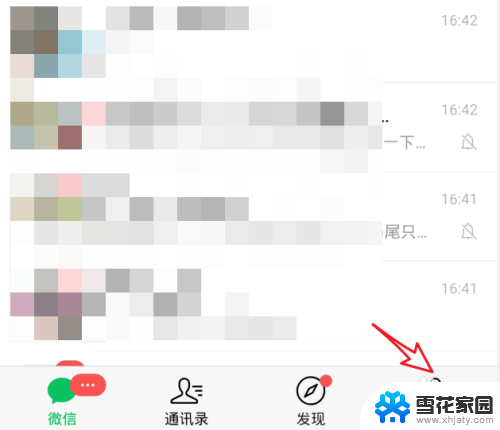
2.点击后选择页面中的设置,进入微信设置列表。
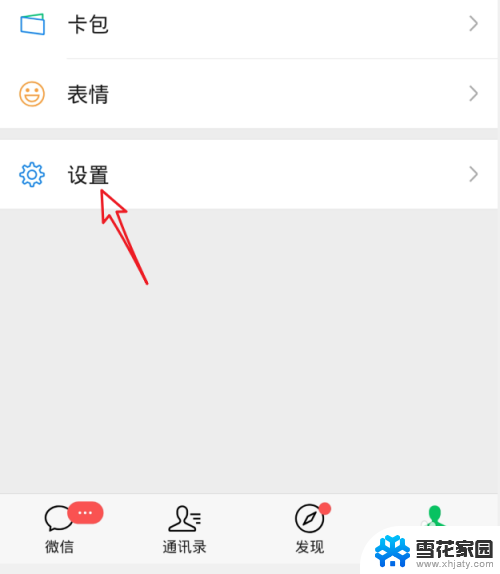
3.在微信设置中,点击通用的选项进入。
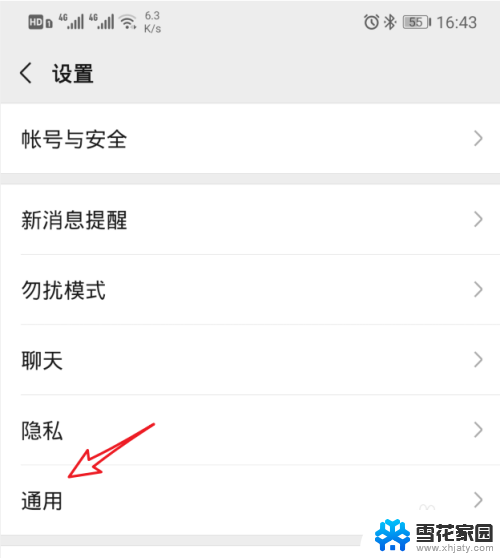
4.进入通用设置后,选择字体大小的选项。
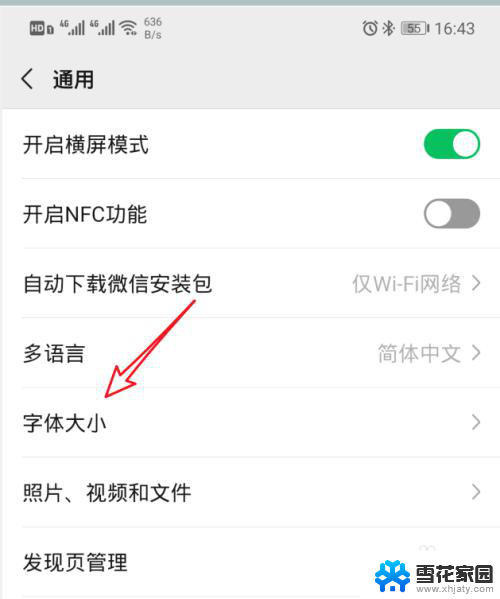
5.在字体大小的顶底部,通过向右滑动,即可调节微信字体的大小。
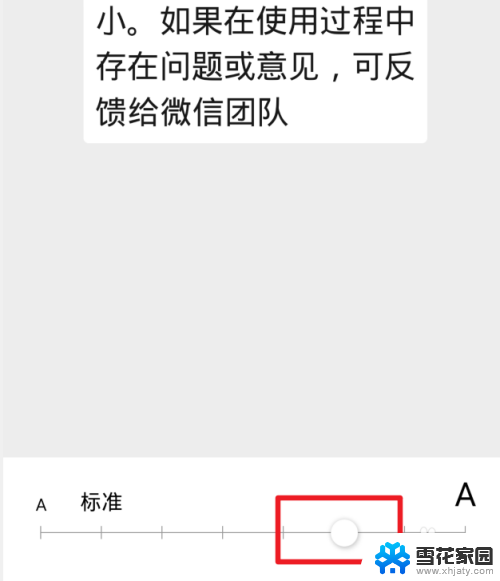
6.调节完毕后,按下返回。页面会提示需要重启微信才生效,确定重启后即可。
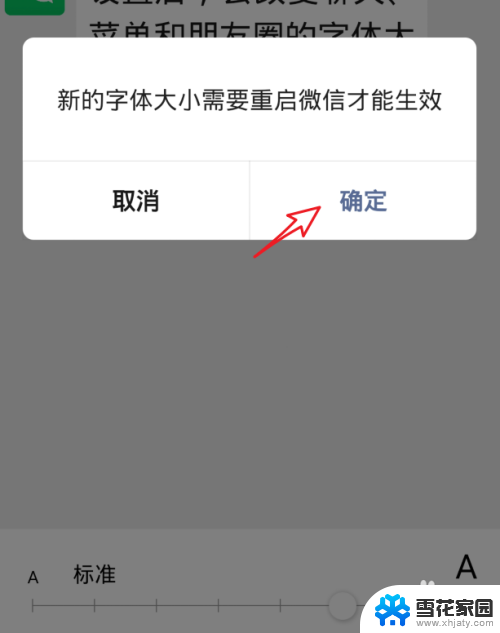
以上就是关于如何设置微信文字大小的全部内容,如果你遇到相同的情况,可以按照以上方法来解决。
微信怎么设置文字大小 微信聊天字体调整大小的操作步骤相关教程
-
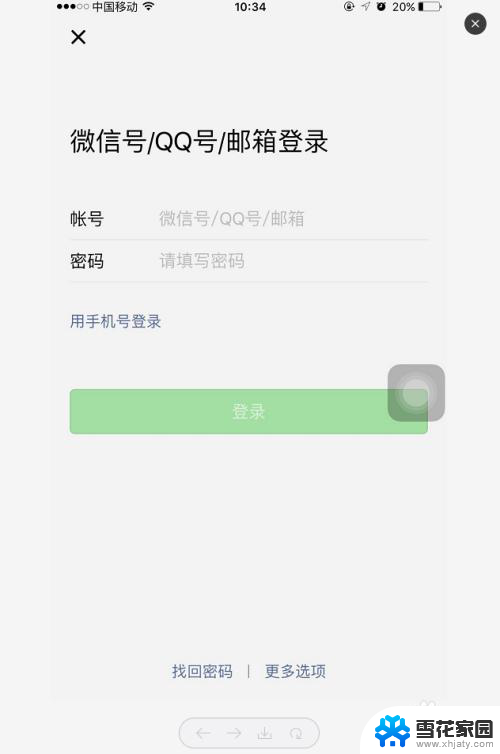 怎么样设置微信字大小 微信聊天字体怎么调整大小
怎么样设置微信字大小 微信聊天字体怎么调整大小2024-04-16
-
 电脑微信如何调整字体大小 电脑微信字体大小设置步骤
电脑微信如何调整字体大小 电脑微信字体大小设置步骤2024-04-04
-
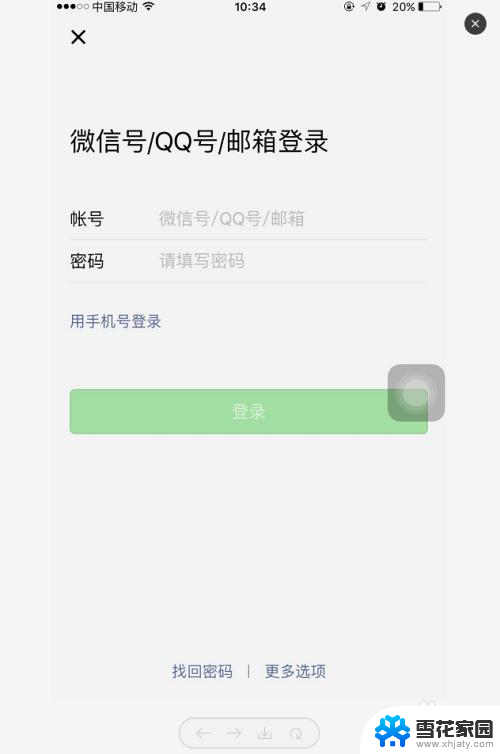 微信中的字体大小怎么设置 微信字体如何调整大小
微信中的字体大小怎么设置 微信字体如何调整大小2024-06-22
-
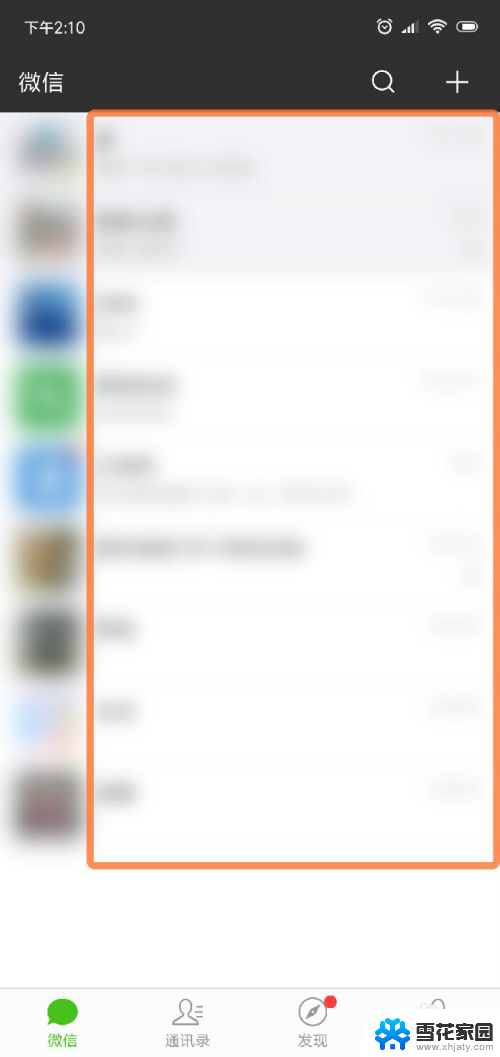 如何把微信里的字体调大 微信聊天文字怎么调大
如何把微信里的字体调大 微信聊天文字怎么调大2024-06-01
- 怎么设置微信字体的大小 怎么在微信中设置聊天字体的大小
- 微信怎样改变字体大小 微信字体如何调整大小
- 微信字体调大小是在哪里? 微信字体大小设置教程
- 如何让微信上的字变大 如何使微信聊天窗口的字体变大
- 如何把微信字体变大 微信聊天字体如何放大
- 微信聊天音量设置在哪里 怎样调整微信语音的音量大小
- 电脑微信设置文件保存位置 微信电脑版文件保存位置设置方法
- 增值税开票软件怎么改开票人 增值税开票系统开票人修改方法
- 网格对齐选项怎么取消 网格对齐选项在哪里取消
- 电脑桌面声音的图标没了 怎么办 电脑音量调节器不见了怎么办
- 键盘中win是那个键 电脑键盘win键在哪个位置
- 电脑如何连接隐藏的wifi网络 电脑如何连接隐藏的无线WiFi信号
电脑教程推荐